Korekcja gradacji
Gradacja oznacza stopniowe przejście od ciemnych do jasnych odcieni koloru. Im więcej odcieni zawiera gradacja drukowanego koloru, tym bardziej naturalnie wygląda wydruk. Jeśli odwzorowanie kolorów pogarsza się, a zabarwienie lub jasność wydruków znacząco odbiegają od oryginałów, należy przeprowadzić odpowiednią automatyczną regulację. Jeśli w zasobniku z tonerem pozostało mało toneru, zaleca się wymianę zasobników (Sprawdzanie ilości toneru pozostałego w zasobnikach z tonerem). Dostępne są trzy rodzaje regulacji: Pełna regulacja, Szybka regulacja oraz Dostosuj kopię obrazu.
|
Mniejsza liczba odcieni gradacji
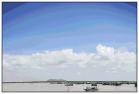 |
|
Większa liczba odcieni gradacji
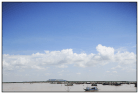 |
 |
|
Jeśli w zasobniku z tonerem nie ma wystarczającej ilości toneru, regulacje mogą być nieskuteczne.
|
Pełna regulacja
Ta regulacja ma na celu poprawę odwzorowania kolorów na wydrukach. Podczas wykonywania pełnej regulacji urządzenie pobiera informacje służące optymalizacji odwzorowania kolorów. Informacje są przechowywane w urządzeniu do momentu przeprowadzenia następnej pełnej regulacji. Podczas pełnej regulacji obraz korygujący zostanie dwukrotnie wydrukowany i zeskanowany. Tego typu regulacji nie można wykonać jednocześnie z niektórymi funkcjami na przykład skanowaniem lub drukowaniem.
 |
|
Ta regulacja jest niedostępna, jeśli opcja <Kontynuuj Tylko Czarno-Białe Wydruki> zostanie wybrana na ekranie wyświetlającym komunikat <Kon. term. prz. kas. z ton.>.
|
1
Naciśnij przycisk  i dotknij przycisku <Menu>.
i dotknij przycisku <Menu>.
 i dotknij przycisku <Menu>.
i dotknij przycisku <Menu>.2
Dotknij <Regulacja/konserwacja>.
3
Dotknij <Automatyczna regulacja gradacji>  <Pełne dopasowanie>.
<Pełne dopasowanie>.
 <Pełne dopasowanie>.
<Pełne dopasowanie>.4
Upewnij się, że na ekranie jest wyświetlany odpowiedni format i typ papieru, a następnie dotknij przycisku <OK>.
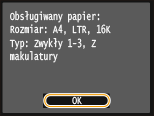
5
Potwierdź, dotykając przycisku <Start>.
Regulacja rozpoczyna się. Po upływie około 1–2 minut wydrukowany zostanie obraz korygujący.
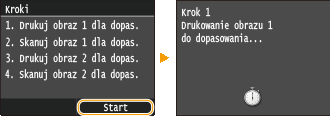
6
Otwórz podajnik po zniknięciu ekranu wyświetlonego podczas drukowania.
7
Umieść wydrukowany obraz korygujący na płycie szklanej zadrukowaną stroną skierowaną w dół.
Połóż obraz korygujący tak, aby czarny pas był skierowany w stronę tylnej części urządzenia.
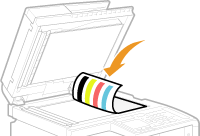
8
Ostrożnie zamknij podajnik.
9
Naciśnij przycisk  (Kolor).
(Kolor).
 (Kolor).
(Kolor).Obraz korygujący jest skanowany i rozpoczyna się regulacja. Po pływie około 30 sekund zostanie wydrukowany drugi obraz korygujący.
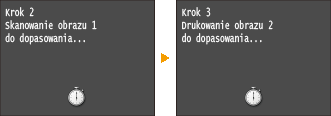
10
Otwórz podajnik, zdejmij pierwszy arkusz korygujący, następnie umieść na płycie szklanej drugi arkusz korygujący zadrukowaną stroną do dołu.
Połóż obraz korygujący tak, aby czarny pas był skierowany w stronę tylnej części urządzenia.
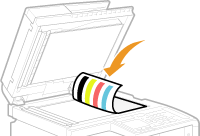
11
Ostrożnie zamknij podajnik.
12
Naciśnij przycisk  (Kolor).
(Kolor).
 (Kolor).
(Kolor).Obraz korygujący jest skanowany i rozpoczyna się regulacja. Po upływie około 1–2 minut regulacja jest zakończona.
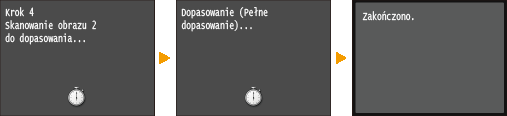
13
Otwórz podajnik i zdejmij drugi obraz korygujący.
14
Ostrożnie zamknij podajnik.
 |
Jeśli wyświetlany jest komunikat <Nieudana naprawa.>Czy w szufladzie na papier znajduje się papier zwykły lub makulaturowy formatu A4 lub Letter?
Czy obraz korygujący został położony zadrukowaną stroną w dół z czarnym pasem znajdującym się w tylnej stronie urządzenia?
Czy wystąpiło zakleszczenie papieru?
Czy w zasobniku z tonerem pozostało wystarczająco dużo toneru do wykonania regulacji? Jeśli w zasobniku z tonerem pozostało mało toneru, zaleca się wymianę zasobników.
Czy pasek przenoszący w urządzeniu jest brudny?
|
Szybka regulacja
Ta regulacja polega na utrzymaniu zoptymalizowanego stanu uzyskanego w wyniku operacji <Pełne dopasowanie>. Tego typu regulacji nie można wykonać jednocześnie z niektórymi funkcjami na przykład skanowaniem lub drukowaniem. Jeśli wynik tej regulacji nie jest zadowalający, należy wykonać operację <Pełne dopasowanie>. Regulacja tego typu może być wykonywana automatycznie po wymianie zasobnika z tonerem.
 |
|
Ta regulacja jest niedostępna, jeśli opcja <Kontynuuj Tylko Czarno-Białe Wydruki> zostanie wybrana na ekranie wyświetlającym komunikat <Kon. term. prz. kas. z ton.>.
|
1
Naciśnij przycisk  i dotknij przycisku <Menu>.
i dotknij przycisku <Menu>.
 i dotknij przycisku <Menu>.
i dotknij przycisku <Menu>.2
Dotknij <Regulacja/konserwacja>.
3
Dotknij <Automatyczna regulacja gradacji>  <Szybka regulacja>.
<Szybka regulacja>.
 <Szybka regulacja>.
<Szybka regulacja>.4
Dotknij <Start>.
Regulacja rozpoczyna się. Po upływie około 1–2 minut regulacja jest zakończona.

 |
|
Można skonfigurować urządzenie tak, aby wykonywało tę regulację automatycznie w momencie włączenia. Ustawienia automatycznej korekcji
|
Dostosuj kopię obrazu
Ta regulacja ma na celu poprawę wyników kopiowania i drukowania z urządzenia pamięci USB. Podczas korekcji kopii obrazów obraz korygujący zostanie wydrukowany i zeskanowany. Tego typu regulacji nie można wykonać jednocześnie z niektórymi funkcjami na przykład skanowaniem lub drukowaniem.
 |
|
Ta regulacja jest niedostępna, jeśli opcja <Kontynuuj Tylko Czarno-Białe Wydruki> zostanie wybrana na ekranie wyświetlającym komunikat <Kon. term. prz. kas. z ton.>.
|
1
Naciśnij przycisk  i dotknij przycisku <Menu>.
i dotknij przycisku <Menu>.
 i dotknij przycisku <Menu>.
i dotknij przycisku <Menu>.2
Dotknij <Regulacja/konserwacja>.
3
Dotknij <Automatyczna regulacja gradacji>  <Dostosuj kopię obrazu>.
<Dostosuj kopię obrazu>.
 <Dostosuj kopię obrazu>.
<Dostosuj kopię obrazu>.4
Upewnij się, że na ekranie jest wyświetlany odpowiedni format i typ papieru, a następnie dotknij przycisku <OK>.
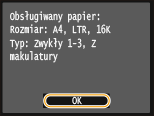
5
Potwierdź, dotykając przycisku <Start>.
Regulacja rozpoczyna się. Po upływie około 1 minuty wydrukowany zostanie obraz korygujący.
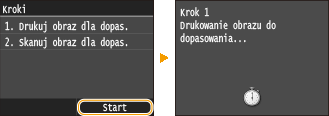
6
Otwórz podajnik po zniknięciu ekranu wyświetlonego podczas drukowania.
7
Umieść wydrukowany obraz korygujący na płycie szklanej zadrukowaną stroną skierowaną w dół.
Połóż obraz korygujący tak, aby czarny pas był skierowany w stronę tylnej części urządzenia.
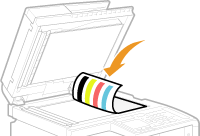
8
Ostrożnie zamknij podajnik.
9
Naciśnij przycisk  (Kolor).
(Kolor).
 (Kolor).
(Kolor).Obraz korygujący jest skanowany i rozpoczyna się regulacja. Po upływie około 1–2 minut regulacja jest zakończona.

10
Otwórz podajnik i zdejmij obraz korygujący.
11
Ostrożnie zamknij podajnik.
 |
Jeśli wyświetlany jest komunikat <Nieudana naprawa.>Czy w szufladzie na papier znajduje się papier zwykły lub makulaturowy formatu A4 lub Letter?
Czy obraz korygujący został położony zadrukowaną stroną w dół z czarnym pasem znajdującym się w tylnej stronie urządzenia?
Czy wystąpiło zakleszczenie papieru?
Czy w zasobniku z tonerem pozostało wystarczająco dużo toneru do wykonania regulacji? Jeśli w zasobniku z tonerem pozostało mało toneru, zaleca się wymianę zasobników.
Czy pasek przenoszący w urządzeniu jest brudny?
|